Adjon rendszergazdai jogosultságokat, vagy állítsa vissza a gyorsítótárat
- A Hibakód: 0x8007012b hatással van az Xbox Game Passban szereplő játékokra, és megakadályozza azok elindítását.
- A hiba hiányzó játékfájlok, lemezproblémák vagy egy harmadik féltől származó alkalmazás ütközést kiváltó oka miatt merül fel.
- A dolgok javításához tiltsa le a víruskeresőt, futtassa a kritikus szolgáltatásokat, vagy állítsa vissza a játékot, többek között más megoldások mellett.
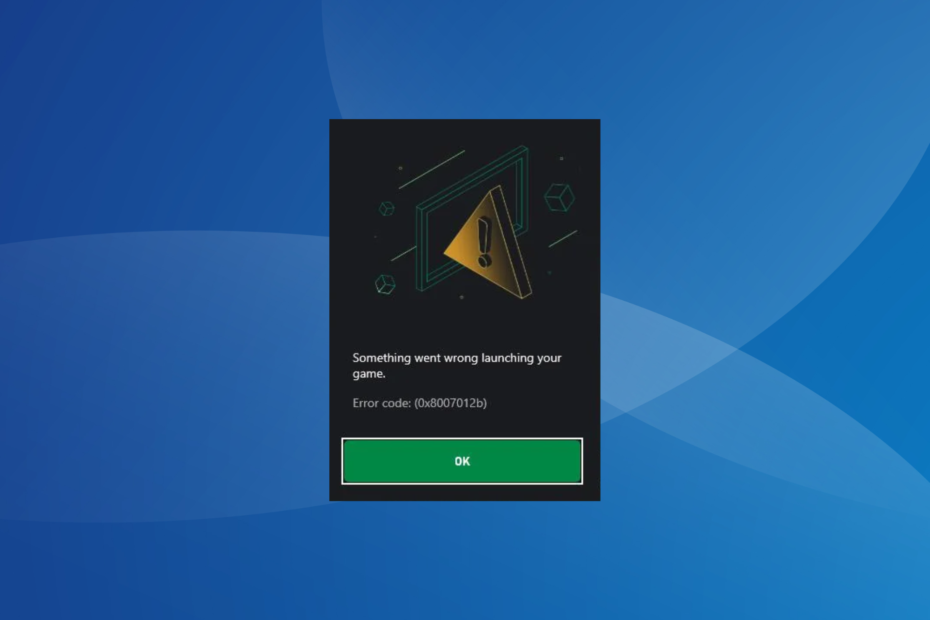
xTELEPÍTÉS A LETÖLTÉSI FÁJLRA KATTINTVA
- Töltse le a Fortect-et és telepítse a számítógépén.
- Indítsa el az eszköz beolvasási folyamatát hogy keressen olyan sérült fájlokat, amelyek a probléma forrásai.
- Kattintson a jobb gombbal Indítsa el a Javítást így az eszköz elindíthatja a rögzítési algoritmust.
- A Fortect-et letöltötte 0 olvasói ebben a hónapban.
A Windows az utóbbi időben a játékosok kedvenc célpontjává vált. Egy csomó testreszabást, jobb teljesítményt kapnak, és ami a legfontosabb, sokféle játékot futtathatnak. De néhányan beszámoltak Hibakód: 0x8007012b amikor megpróbál egy játékot futtatni.
Az üzenet így szól, Hiba történt a játék elindításakor ezt követi a kód. Ez számos népszerű játékot érint, amelyek az Xbox Game Passban szerepelnek. Ezek közé tartozik többek között a Minecraft, a Halo Infinite, az Atomic Heart, a Back 4 Blood és a Flight Stimulator.
Olvass tovább, hogy mindent megtudj róla!
Mi az a 0x8007012b hibakód?
A hibakód azt jelzi, hogy a játék nem tud hozzáférni a kritikus fájlokhoz vagy szolgáltatásokhoz; ezt követően nem indul el. A 0x8007012b hiba az operációs rendszer összes iterációját érinti, beleértve a Windows 10-et és a Windows 11-et is.
Íme néhány ok, amiért a felhasználók találkoznak a 0x8007012b hibával:
- A játékfájlok sérültek: A hiba hátterében a leggyakoribb oka a sérült játékfájlok, és bár vannak módok ennek megelőzésére, a legjobbakkal ez történik.
- A kritikus szolgáltatások nem futnak: Számos játék, különösen azok, amelyek az Xbox Game Pass részét képezik, bizonyos szolgáltatások futtatásához szükségesek. És ezek hiányában hiba jelenne meg.
- Hiányzó engedélyek: Gyakran ez az hiányzó rendszergazdai jogosultságok amelyek kiváltják a 0x8007012b hibát a Minecraft és más játékok indításakor.
- Problémák a lemezzel: Néhány felhasználó lemezhibákat észlelt, beleértve a rossz szektor, legyen a kiváltó ok.
Hogyan javíthatom ki a 0x8007012b hibát a játékok indításakor?
Mielőtt a kissé összetett megoldásokhoz kezdenénk, először próbálja ki ezeket a gyors megoldásokat:
- Indítsa újra a számítógépet.
- Válassza le a nem kritikus perifériákat, különösen a vezérlőt, majd indítsa el a játékot. Miután elindult, újra csatlakoztathatja a vezérlőt.
- Jelentkezzen ki, majd jelentkezzen vissza a Game Passba.
- Győződjön meg arról, hogy a Game Pass előfizetés aktív.
- Ellenőrizze a függőben lévő Windows-frissítéseket, és telepítse azokat.
- Tiltsa le a számítógépre telepített bármely harmadik féltől származó víruskeresőt, tűzfalat vagy VPN-t. Egy felhasználó, akinek volt Sophos telepítette a javított 0x8007012b-t a játék engedélyezőlistára helyezésével. Ha ez túl nagy problémának tűnik, szabaduljon meg a programtól, és próbálkozzon Windows-barát víruskereső szoftver.
Ha egyik sem működik, lépjen a következő javításokra.
1. Futtassa a játékot rendszergazdaként
- Kattintson a jobb gombbal a játék indítójára, és válassza ki Tulajdonságok.
- Most pedig irány a Kompatibilitás lapon jelölje be a jelölőnégyzetet Futtassa ezt az alkalmazást rendszergazdaként, és kattintson rendben a változtatások mentéséhez.
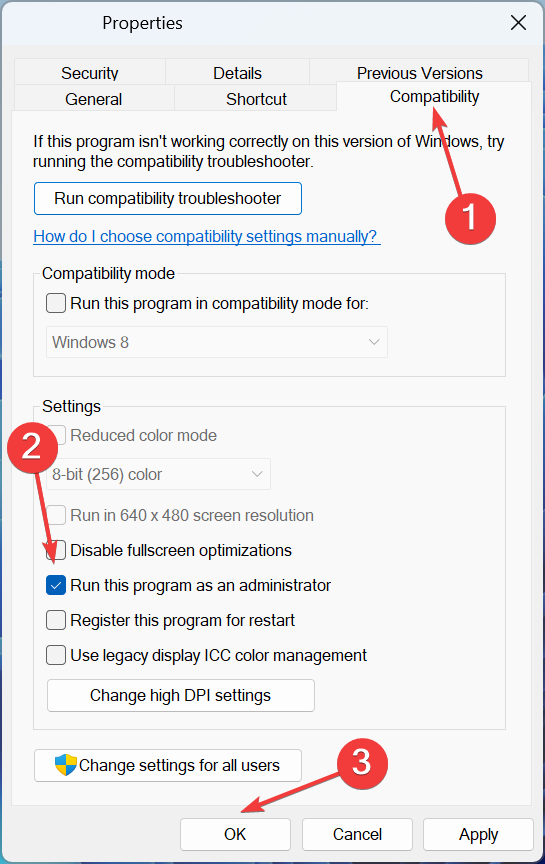
Amikor a hiányzó engedélyek állnak mögötte Hibakód: 0x8007012b játék indítása közben az adminisztrátori jogosultság megadása megteszi a trükköt!
2. Állítsa vissza a Microsoft Store gyorsítótárat
- nyomja meg ablakok + R kinyitni Fuss, típus wsreset.exe a szövegmezőben, és nyomja meg a gombot Belép.
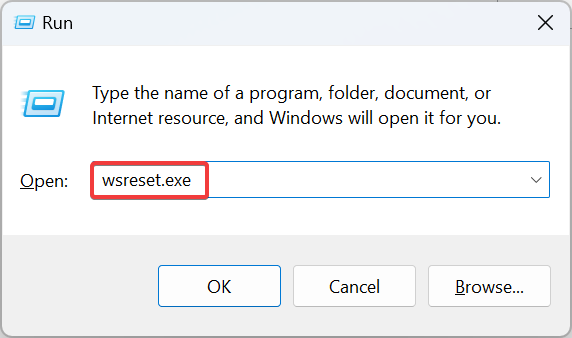
- Egy DOS ablak jelenik meg néhány másodpercre, és eltűnik, amint a visszaállítás befejeződött.
Szakértői tipp:
SZPONSORÁLT
Néhány PC-problémát nehéz megoldani, különösen, ha hiányzó vagy sérült rendszerfájlokról és Windows-tárakról van szó.
Ügyeljen arra, hogy speciális eszközt használjon, mint pl Fortect, amely átvizsgálja és lecseréli a törött fájlokat a tárhelyéből származó friss verziókra.
A Microsoft Store hibás gyorsítótára gyakran problémákat okoz az Xbox-játékokkal, beleértve a 0x8007012b hibát is, amikor játékokat próbál futtatni. Ha ugyanaz a játék jól működik a Steamen, a gyorsítótár visszaállítása megteszi!
3. Javítsa ki a lemezhibákat
- nyomja meg ablakok + R kinyitni Fuss, típus cmd, és nyomja meg Ctrl + Váltás + Belép.
- Kattintson Igen ban,-ben UAC gyors.
- Illessze be a következő parancsot, és nyomja meg a gombot Belép futni Ellenőrizze a lemezt:
chkdsk /r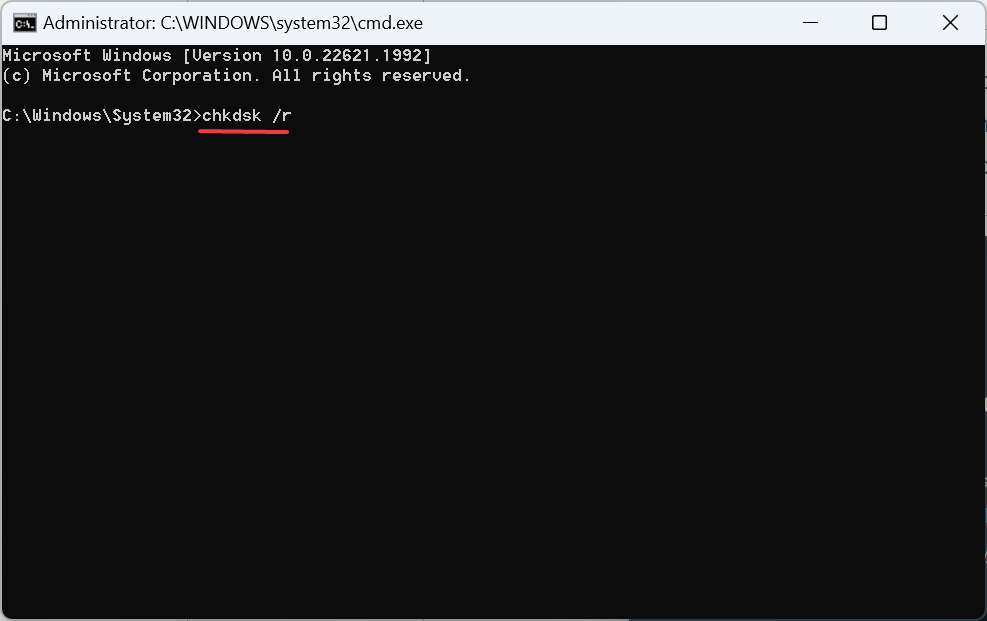
- Ha a rendszer kéri, hogy ütemezze be a vizsgálatot a számítógép következő újraindításakor, nyomja meg a gombot Y és ütött Belép.
- Most indítsa újra a számítógépet, és várja meg, amíg a Lemezellenőrzés segédprogram elindul.
A Check Disk a Windows beépített segédprogramja, amely kiterjedt vizsgálatot futtat, megjavítja a meghajtót, és kijavítja a hibás szektorokat vagy triviális hibákat kiváltó problémákat, mint pl Hibakód: 0x8007012b.
- Fájlrendszer-hiba (-805305975): Hogyan javítható
- 0x80072F17 Microsoft Store hiba: Hogyan javítható
4. Telepítse újra a játékszolgáltatásokat
- nyomja meg ablakok + S kinyitni Keresés, típus Windows PowerShell a szövegmezőben, és kattintson a gombra Futtatás rendszergazdaként.
- Kattintson Igen a megjelenő promptban.
- Most illessze be a következő parancsot, és nyomja meg Belép:
Get-AppxPackage *gamingservices* -allusers | remove-appxpackage -allusers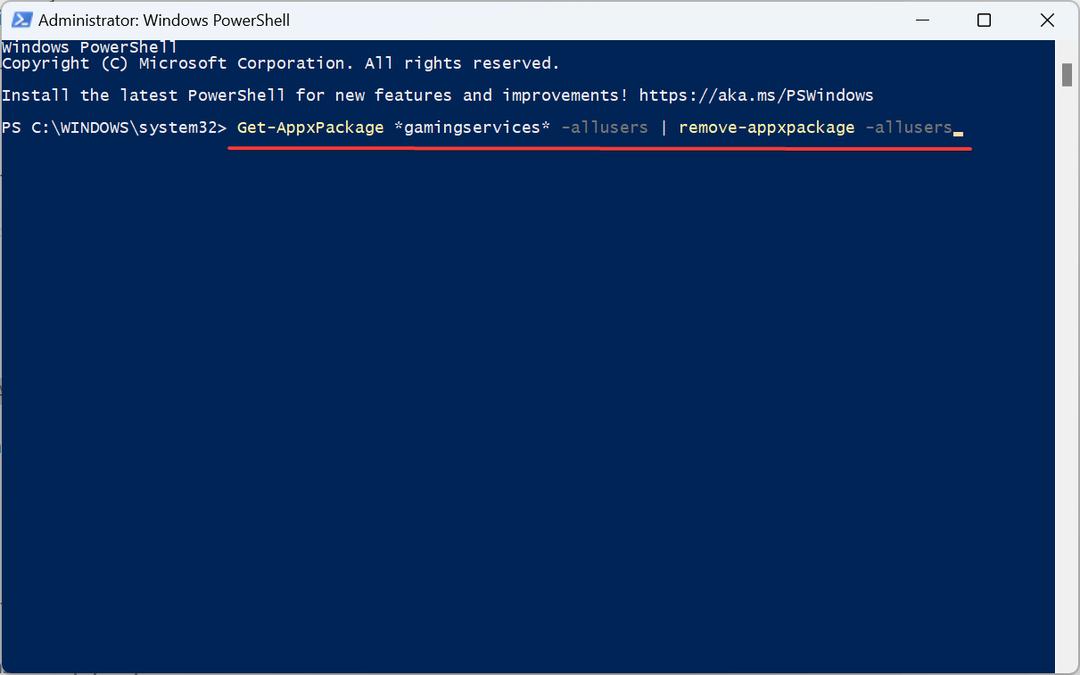
- Ha végzett, indítsa újra a számítógépet, és ellenőrizze, hogy a hibakód eltűnt-e.
5. Futtassa a kritikus szolgáltatásokat
- nyomja meg ablakok + S kinyitni Keresés, típus Szolgáltatások a szövegmezőben, és kattintson a megfelelő keresési eredményre.
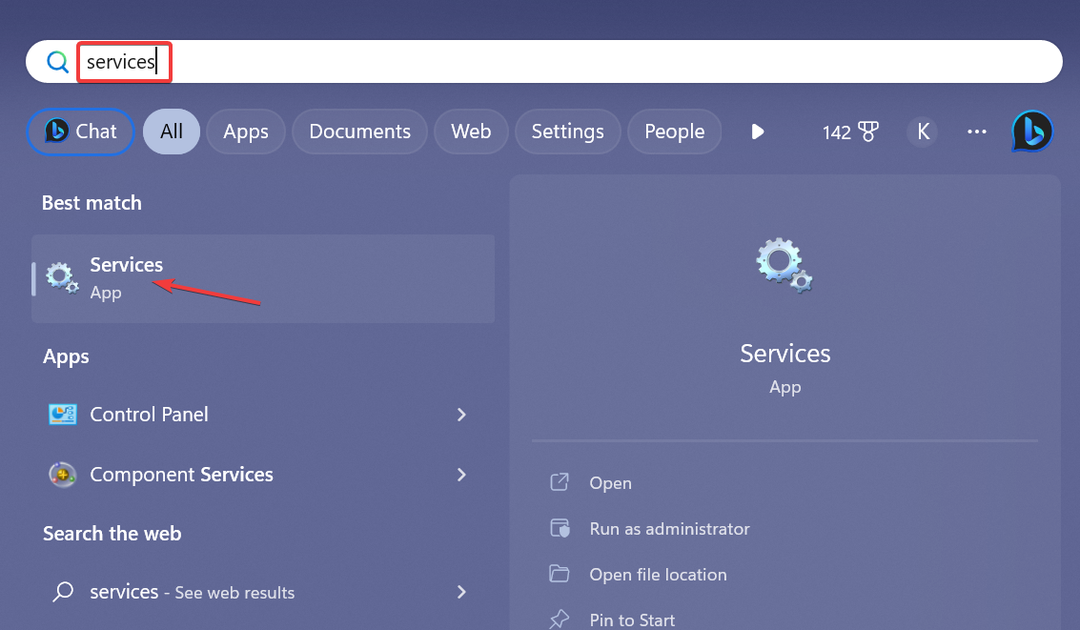
- Kattintson jobb gombbal a IP Helper szolgáltatást, és válasszuk ki Tulajdonságok.
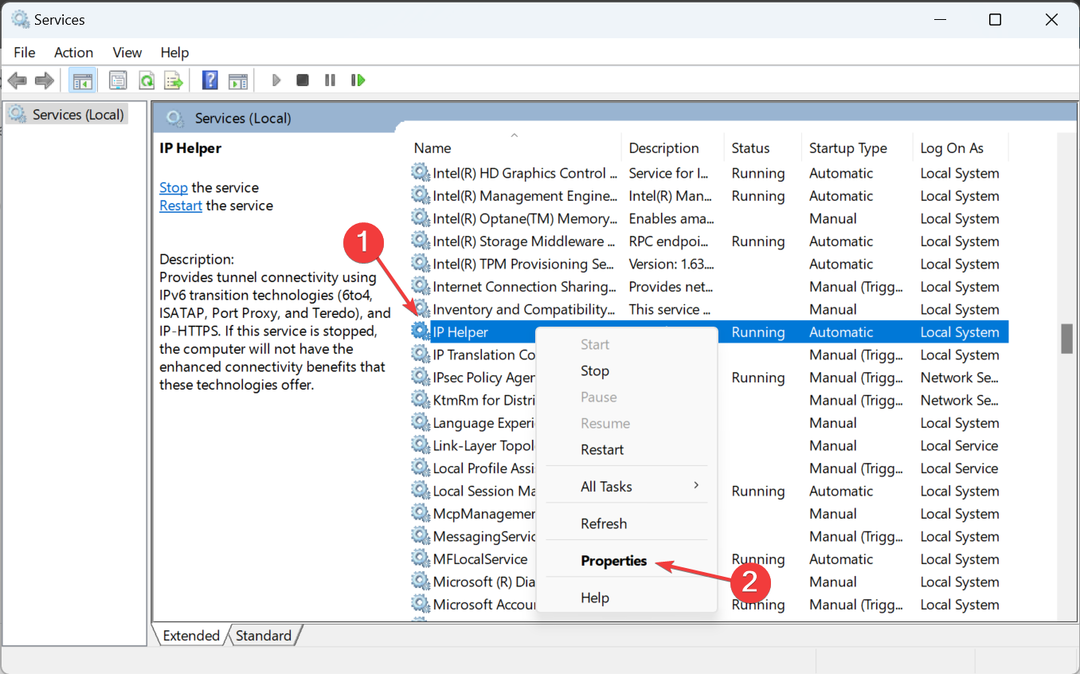
- Válassza ki Automatikus tól Indítási típus legördülő menüben kattintson a Rajt gombot a szolgáltatás futtatásához, majd rendben.
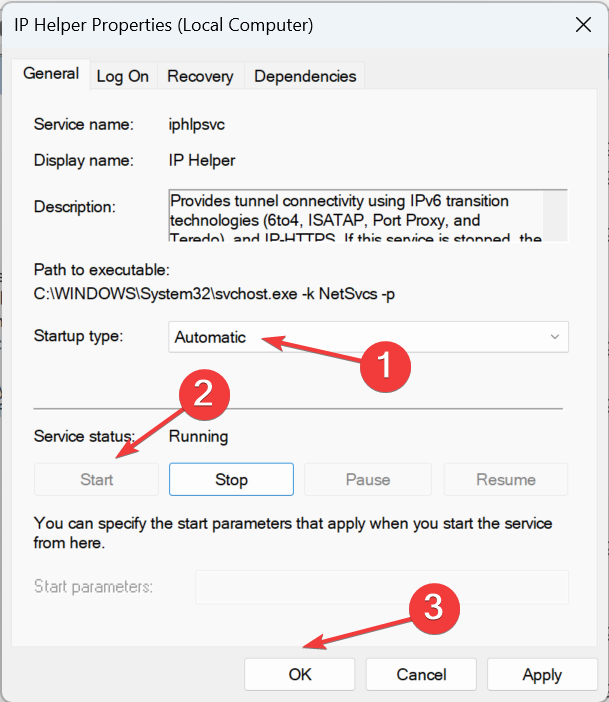
- Hasonló módon futtassa a következő szolgáltatásokat:
- Xbox Live Auth Manager
- Játékszolgáltatások
- Xbox Live Game Save
- Xbox Live hálózati szolgáltatás
Az Xbox játékok optimális teljesítményéhez vagy akár alapvető működéséhez szükséges számos szolgáltatás közül ez az öt kulcsfontosságú szerepet játszik. Ezért győződjön meg arról, hogy a kritikus elemek úgy vannak beállítva, hogy az indításkor automatikusan fussanak.
6. Javítsa meg és állítsa vissza a játékot
- nyomja meg ablakok + én kinyitni Beállítások, navigáljon a Alkalmazások elemre fület, és kattintson a gombra Telepített alkalmazások.
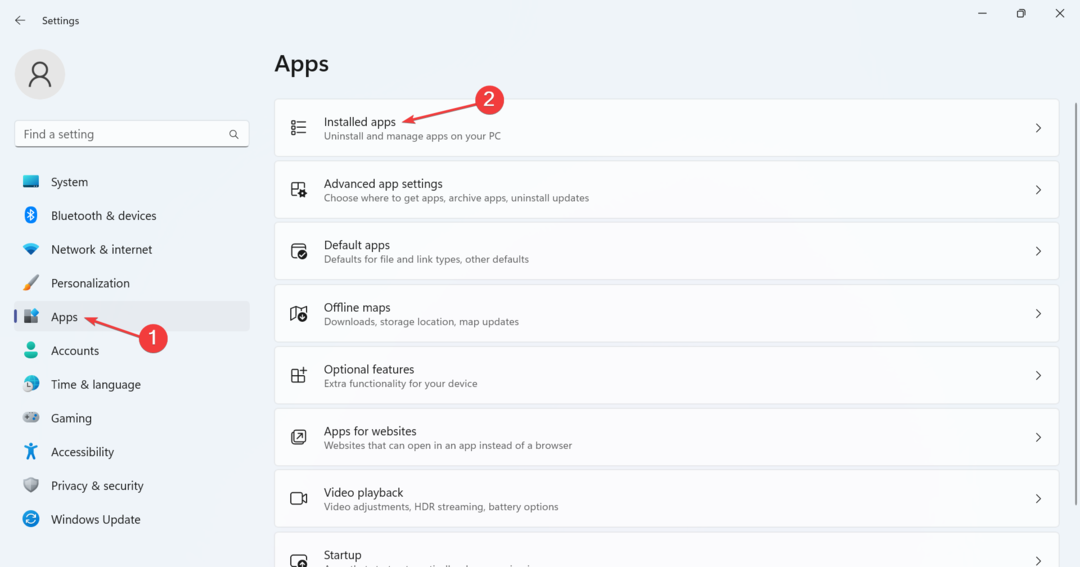
- Keresse meg a hibát okozó játékot, kattintson a mellette lévő ellipszisre, és válassza ki Haladó beállítások.
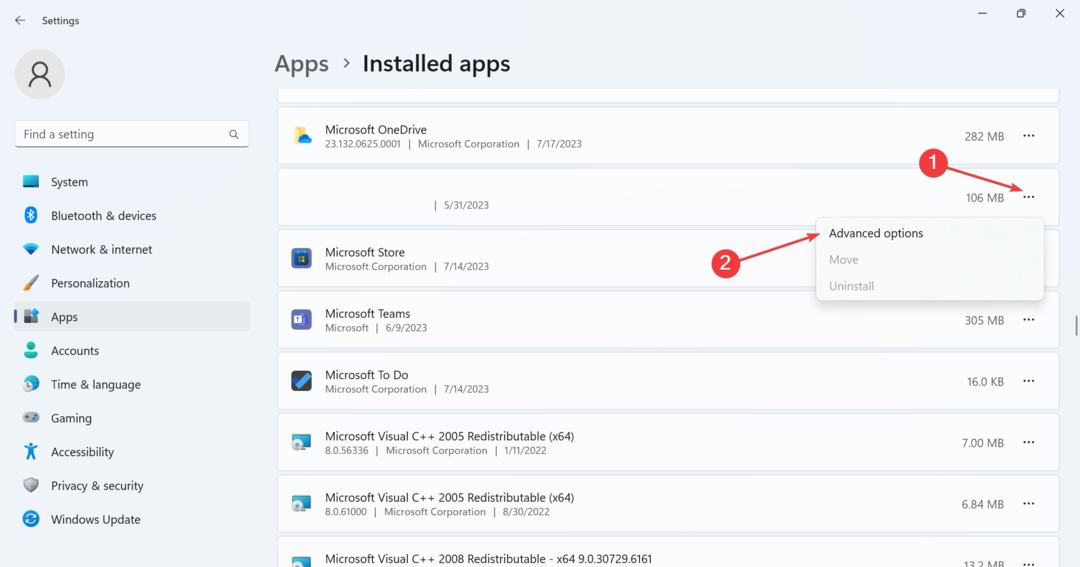
- Kattintson Javítás és ellenőrizze, hogy a probléma megoldódott-e.
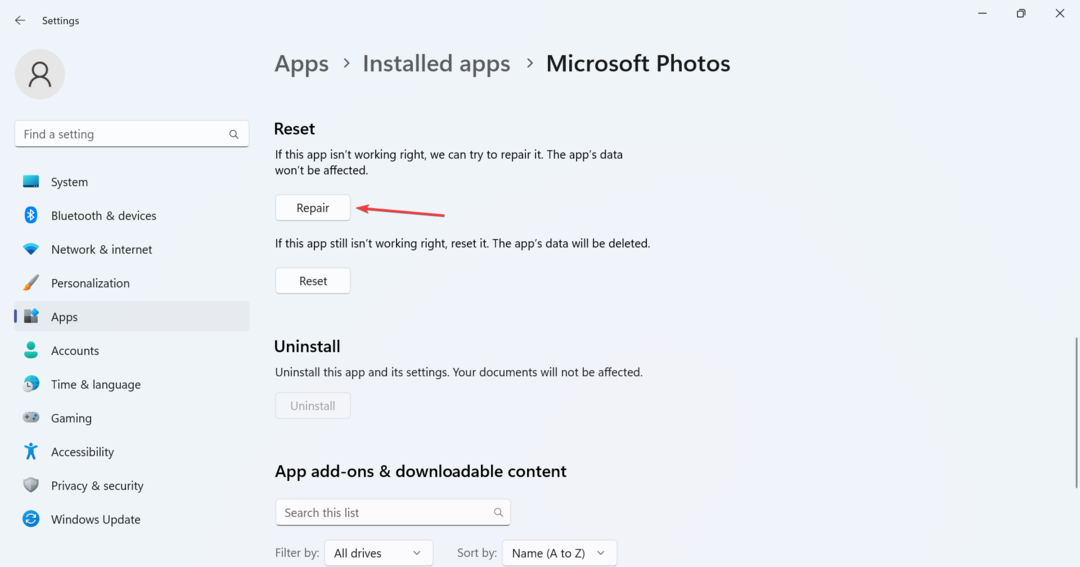
- Ha nem, kattintson a gombra Visszaállítás.
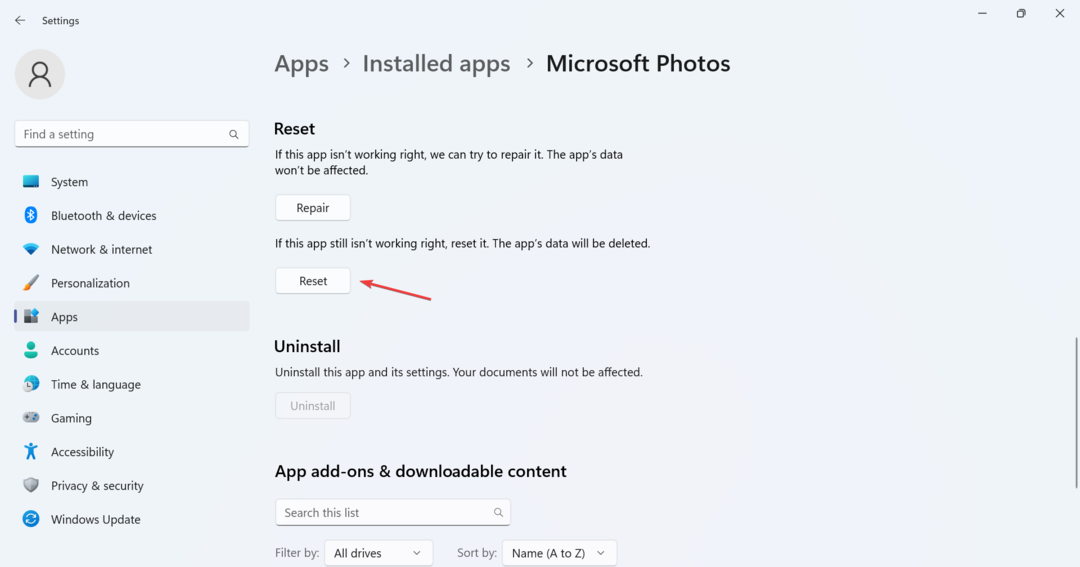
- Ismét kattintson Visszaállítás a megerősítő promptban.
Ha az előző megoldások nem működtek, mindig használhatja a beépített megoldást Javítás és Visszaállítás funkció. Míg az előbbi gondoskodik a kisebb problémákról, az utóbbi törli az összes adatot, és kijelentkezteti az összes aktív fiókot. De ellene hatékonynak találták Hibakód:0x8007012b.
7. Telepítse újra a játékot
- nyomja meg ablakok + R kinyitni Fuss, típus appwiz.cpl a szövegmezőben, és nyomja meg a gombot Belép.
- Keresse meg az érintett játékot a listában, jelölje ki, majd kattintson Eltávolítás.
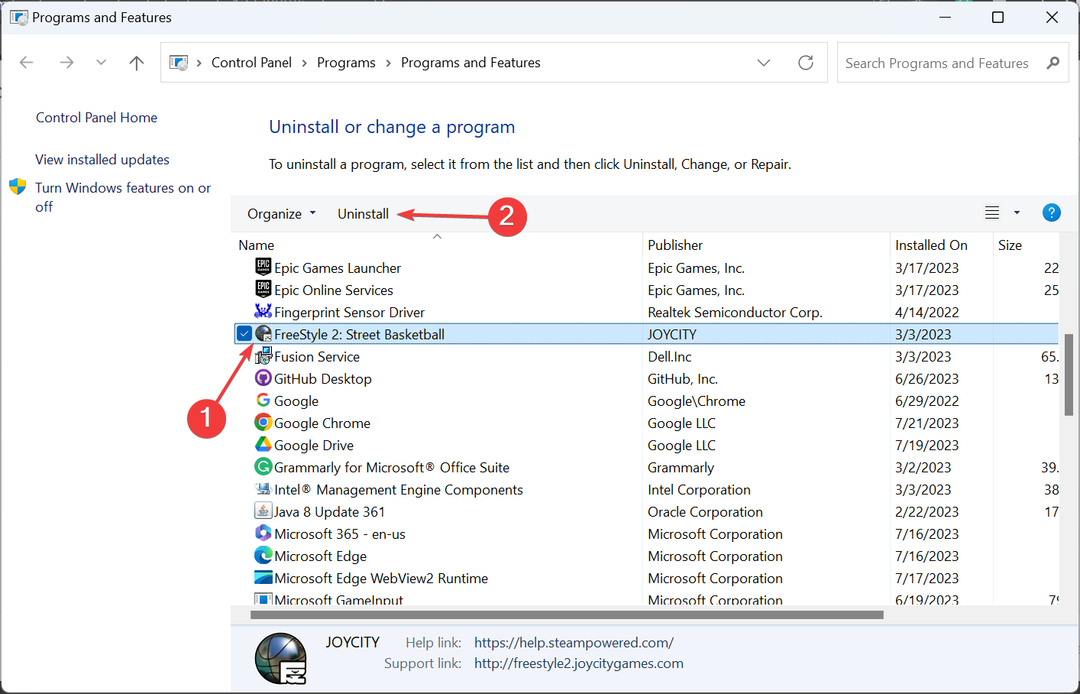
- A folyamat befejezéséhez kövesse a képernyőn megjelenő utasításokat.
Végső megoldásként telepítse újra a játékot. Ha az első próbálkozásra nem sikerül, javasoljuk, hogy a megbízható eltávolító eszköz a megmaradt fájlok és beállításjegyzék-bejegyzések eltávolításához, mivel ezek továbbra is problémákat okozhatnak az alkalmazás eltávolítása után is.
Ez az! Ezen megoldások egyikének segítenie kellett volna a megszüntetésében Hibakód: 0x8007012b játék indításakor. Ha a probléma továbbra is fennáll, ellenőrizze, hogy más platformok kínálják-e a címet, és játsszon a játékkal ott.
Indulás előtt olvassa el néhány gyors tippet javítja a játék teljesítményét a Windows rendszerben.
Bármilyen kérdés esetén, vagy ha meg szeretné osztani, mi működött az Ön számára, írjon megjegyzést alább.
Továbbra is problémákat tapasztal?
SZPONSORÁLT
Ha a fenti javaslatok nem oldották meg a problémát, akkor számítógépén súlyosabb Windows-problémák léphetnek fel. Javasoljuk, hogy válasszon egy olyan all-in-one megoldást, mint pl Fortect a problémák hatékony megoldásához. A telepítés után egyszerűen kattintson a Megtekintés és javítás gombot, majd nyomja meg Indítsa el a Javítást.


![A No Man's Sky hirtelen elmaradt [Quick Fix]](/f/fdda4fc4250d560e00f95f71cb6a5511.jpg?width=300&height=460)